【VBA】Excelファイルを新規作成してパスワード付きで保存する方法
今回は、Excelファイルの新規作成してパスワード付きで保存するマクロを紹介します。
月次データの作成などでは、毎回新規ファイルにデータを貼り付ける作業があると思います。
そうした作業は、マクロで一気に自動化することが可能です。
自動化するサンプルプログラムをお見せするので、参考にしてみてください。
さらに、作成したファイルを添付したメールを自動作成するプログラムもお見せします。
Excelファイルを新規作成してパスワード付きで保存するプログラム
Sub SaveNewFileWithPassword()
Dim filePath As String, fileName As String
Dim password As String
fileName = InputBox("保存するファイル名を入力してください")
If fileName = "" Then Exit Sub
' 保存するファイルパスを作成
filePath = GetDesktopFolderPath & "\" & fileName & ".xlsx"
password = "password123"
' 新しいブックを作成する(Addメソッド)
With Workbooks.Add
' ここで作成したファイルにデータを書き込む
' ブックをパスワードで保存する
.SaveAs fileName:=filePath, password:=password
' ブックを閉じる
.Close False
End With
End Sub
Function GetDesktopFolderPath() As String
'Windows Script Hostのオブジェクトを取得
Dim wsh As Object
Set wsh = CreateObject("WScript.Shell")
GetDesktopFolderPath = wsh.SpecialFolders("Desktop")
End Function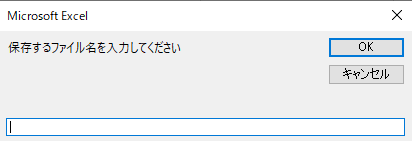
このプログラムを実行すると、上の画像のようにインプットボックスが表示されます。
作成したいファイル名を打ち込むと、デスクトップ上に自動的にパスワード付きのExcelファイルが作成されます。
' ここで作成したファイルにデータを書き込むExcelファイルに書き込みたいデータはこの部分で指示をします。
月次の元データなどからシート上へデータの転記を行ってみてください。
GetDesktopFolderPathについては、下記記事で解説していますので、ご覧ください。
さらにOutlookメールに添付させる
Sub SaveNewFileWithPasswordAndMail()
Dim filePath As String, fileName As String
Dim password As String
fileName = InputBox("保存するファイル名を入力してください")
If fileName = "" Then Exit Sub
' 保存するファイルパスを作成
filePath = GetDesktopFolderPath & "\" & fileName & ".xlsx"
password = "password123"
' 新しいブックを作成する(Addメソッド)
With Workbooks.Add
' ここで作成したファイルにデータを書き込む
' ブックをパスワードで保存する
.SaveAs fileName:=filePath, password:=password
' ブックを閉じる
.Close False
End With
' 新規メールを作成して添付
With CreateObject("Outlook.Application").CreateItem(0)
' 添付ファイルのパスを指定する
.Attachments.Add filePath
' メールを表示
.display
End With
End Sub
Function GetDesktopFolderPath() As String
'Windows Script Hostのオブジェクトを取得
Dim wsh As Object
Set wsh = CreateObject("WScript.Shell")
GetDesktopFolderPath = wsh.SpecialFolders("Desktop")
End Functionこのプログラムでは、最後に新規メールを作成してExcelファイルを添付する内容を追加しています。
これでメール作成まで、一気に進めることができます。

 https://yaromai.jp/desktop-folderpath/
https://yaromai.jp/desktop-folderpath/